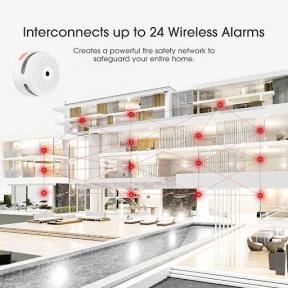Kaip išspręsti nesantaikos klaidą
Kitas Naudingas Vadovas / / August 05, 2021
Kai kurie vartotojai neseniai pranešė, kad susiduria Nesantaikos klaida Jūs esate ribotas. Ši klaida įvyksta, kai vartotojas bando prisijungti prie „Discord“ kanalo, kuriam reikalingas mobilusis patvirtinimas. Po klaidos vartotojai negali įvesti teksto patvirtinimo proceso. Paprastai tai įvyksta per patikrinimo procesą. Kadangi daugelis vartotojų pranešė apie šią klaidą, mes atlikome šį tyrimą ir šiame straipsnyje pateiksime šios klaidos sprendimą.
„Discord“ yra „VoIP“ ir „Digital Distribution“ programa, specialiai sukurta žaidėjams. Tai yra visiškai nemokama programa ir joje yra daugybė siūlomų funkcijų. Vartotojai gali siųsti tekstus, atvaizdus, vaizdo įrašus, gifus ir, žinoma, balso pranešimus. Nesantaika garsėja balso pokalbių funkcija. Milijonai vartotojų naudojasi nesantaika ir prisijungia prie skirtingų kanalų, kad galėtų bendrauti su kitais vartotojais. Ir jei jūs gaunate tą patį, „Discord“ klaidos rodiklis yra ribotas, tada pateikiami keli būdai, kaip išspręsti problemą savo kompiuteryje.

Turinys
-
1 Kaip ištaisyti nesantaikos klaidą - jūs esate ribojamas
- 1.1 1 metodas: iš naujo nustatykite maršrutizatorių naudodami maitinimo mygtuką
- 1.2 2 metodas: iš naujo nustatykite maršrutizatorių naudodami atstatymo mygtuką
- 1.3 3 metodas: pakeiskite naršyklę
- 1.4 4 metodas: naudokite VPN, kad pakeistumėte savo IP
- 1.5 5 metodas: trečiųjų šalių programinė įranga
- 2 Išvada
Kaip ištaisyti nesantaikos klaidą - jūs esate ribojamas
Jei esate įprastas nesantaikos vartotojas ir naudojote programą tik pokalbių ir bendravimo tikslais, šios klaidos priežastis yra IP draudimas. Kai bandote per daug kartų naudoti mobiliojo ryšio patvirtinimo procesą, gausite IP draudimą, nes tai pažeidžia „Discord“ API. Kartais šis draudimas yra laikinas, ir jis panaikinamas po kelių valandų. Kitu atveju gausite nuolatinį draudimą, kuris nebus panaikintas.
Mūsų siūlomas metodas veiks abiem atvejais, o draudimas praeis per trumpą laiką.
Kadangi tai yra IP draudimas, jis praeis, kai tik pakeisite savo IP adresą. Daugelis paslaugų teikėjų nepateikia statinio IP, todėl galite lengvai jį pakeisti atlikdami toliau nurodytus veiksmus.
1 metodas: iš naujo nustatykite maršrutizatorių naudodami maitinimo mygtuką
1 žingsnis - Pirmiausia atjunkite visus prijungtus įrenginius nuo maršrutizatoriaus.
2 žingsnis - Paimkite savo maršrutizatorių ir palaikykite maitinimo mygtuką 30 sekundžių. Tai nustatys jūsų maršrutizatoriaus numatytuosius nustatymus.
3 žingsnis - Dabar ištraukite maršrutizatorių iš maitinimo lizdo ir po kelių minučių vėl prijunkite.
4 žingsnis - Įjunkite savo maršrutizatorių ir prijunkite savo įrenginį prie jo. Kai jis bus atstatytas į numatytąjį, turite įvesti numatytąjį maršrutizatoriaus slaptažodį.
Numatytasis slaptažodis bus jūsų maršrutizatoriaus vartotojo vadove arba galite gauti iš oficialios maršrutizatoriaus svetainės. Taip pat galite susisiekti su tiekėju, jei susiduriate su numatytojo slaptažodžio problema.
2 metodas: iš naujo nustatykite maršrutizatorių naudodami atstatymo mygtuką
Daugumoje šiuolaikinių maršrutizatorių yra atskiras atstatymo mygtukas, kuris gali tiesiogiai atstatyti maršrutizatorių. Jis yra maršrutizatoriaus gale ir paslėptas už mažos skylės angos.
1 žingsnis - Atjunkite prijungtus įrenginius nuo maršrutizatoriaus.
2 žingsnis - paimkite savo maršrutizatorių ir įkiškite kaištį į skylę už maršrutizatoriaus. Tai iš naujo nustatys maršrutizatorių. Šviesos diodas, esantis atstatymo mygtuko šone, tai parodys.
3 žingsnis - Dabar, kaip ir pirmą metodą, prijunkite ir prijunkite savo maršrutizatorių ir prijunkite savo įrenginius. Norėdami prisijungti, turite įvesti numatytąjį slaptažodį ir vėliau galėsite jį pakeisti.
Viskas, kai tik iš naujo nustatysite maršrutizatorių, jūsų IP pasikeis ir galėsite naudoti „Discord“ nesusidūrę su klaida.
3 metodas: pakeiskite naršyklę
Jei „Discord“ naudojate per interneto klientą, galite pabandyti pakeisti savo naršyklę. Keičiant naršyklę klaida kartais išsispręs. Pirmiausia galite tai išbandyti, o jei tai pavyksta, tuomet jums nereikia patirti ilgo proceso.
4 metodas: naudokite VPN, kad pakeistumėte savo IP
Galite pakeisti savo IP adresą naudodami VPN. Jei šios klaidos priežastis yra IP draudimas, tada VPN yra jūsų sprendimas. Žinoma, jūsų IP bus tas pats, kai tik atjungsite VPN, taigi tai yra laikinas sprendimas.
5 metodas: trečiųjų šalių programinė įranga
Tai yra sprendimas, kurio patariame nesiimti. Mes tai paminime tik švietimo tikslais. Kai kurie programinės įrangos valymo įrankiai ir programos teigia, kad per kelias minutes jie gali išspręsti nesantaikos klaidas. Dauguma šių programų yra apgaulės, todėl gali kilti pavojus jūsų duomenims ir ne tik tai, kad kai kurios iš jų taip pat gali būti kenkėjiškos programos. Patariame nenaudoti nė vienos iš šių programų, o vietoj to naudoti kitą sprendimą.
Išvada
Apibendrinant galima pasakyti, kad tai yra būdai, kaip pašalinti klaidą „Jūs esate ribojamas“. Mes asmeniškai išbandėme ir išbandėme šiuos metodus, ir visi jie veikia puikiai.
Patariame nenaudoti jokių funkcijų iki lygio, kuris pažeidžia API. Visada naudokite ribotas funkcijas ir niekada nesusidursite su tokiais draudimais ir klaidomis. Kartais šlamštas taip pat sukelia klaidą, todėl nesiųskite šlamšto „Discord“ programoje. Tikimės, kad tai padės jums išspręsti klaidą „Jūs esate ribojamas“, ir viskas šiame straipsnyje.
Redaktoriaus pasirinkimas:
- Kaip padaryti, kad kanalas būtų skaitomas tik nesantaikoje
- Įgalinti ekrano dalijimąsi nesantaikoje
- Ištrinkite visus nesantaikos pranešimus
- Kaip įdiegti, pakviesti ir naudoti „Groovy Music Bot on Discord“
- Kaip pridėti, valdyti ir ištrinti nesantaikos vaidmenis
Rahulas yra informatikos studentas, labai domintis technikos ir kriptovaliutų temomis. Didžiąją laiko dalį jis praleidžia rašydamas, klausydamas muzikos arba keliaudamas nematytose vietose. Jis mano, kad šokoladas yra visų jo problemų sprendimas. Gyvenimas įvyksta, o kava padeda.